Win10如何进入安全模式
1、点击开始菜单,然后再点击“设置”。
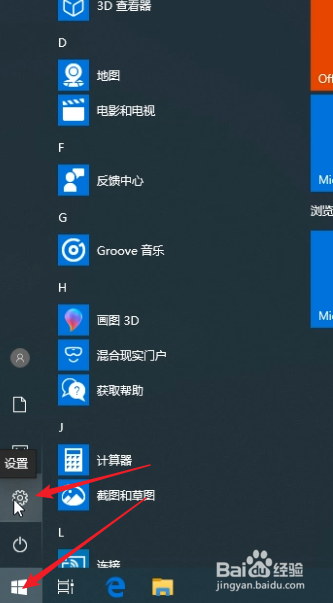
2、在“设置”窗口中下拉滚动条,找到并点击“更新和安全”。
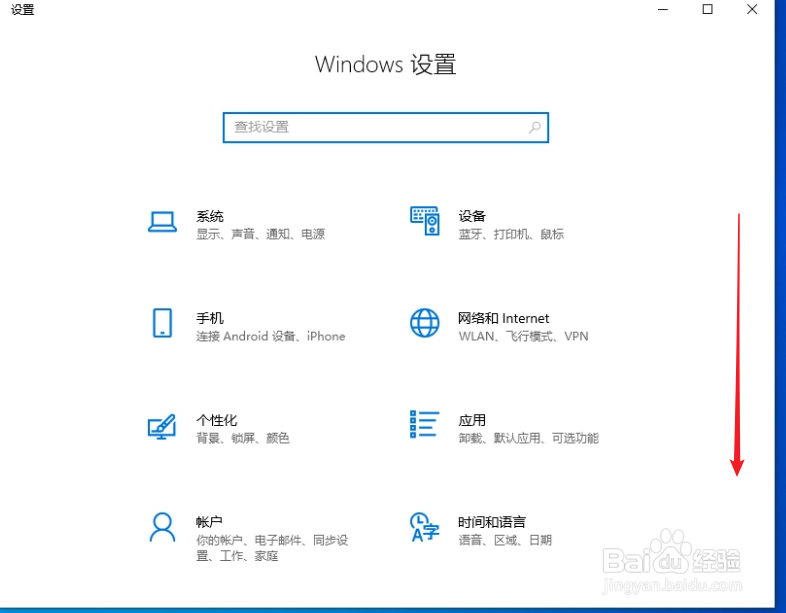
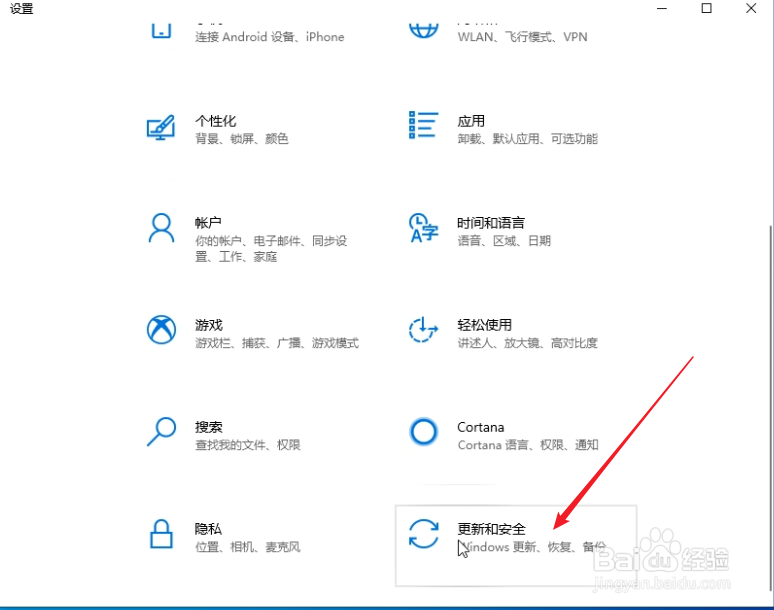
3、在弹出的窗口中,左边点击“恢复”,再点击右边的“立即重新启动”。
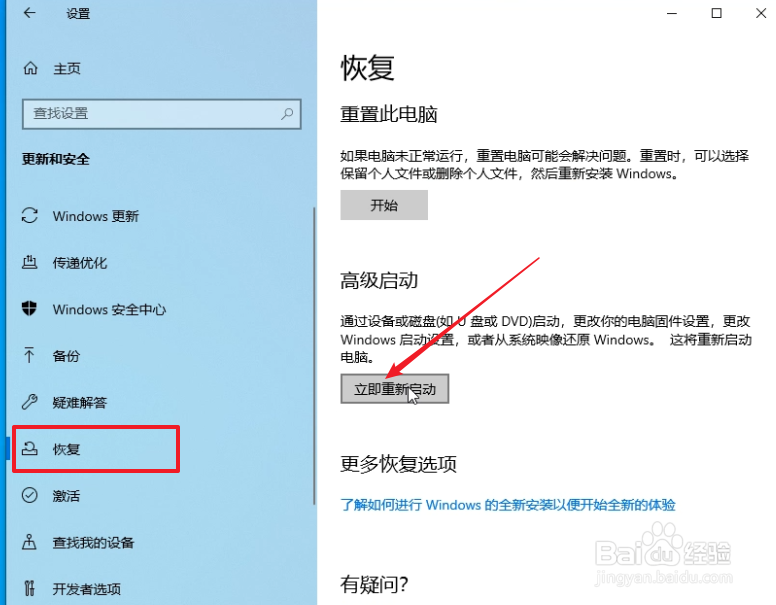
4、重启后点击选择选项“疑难解答”。
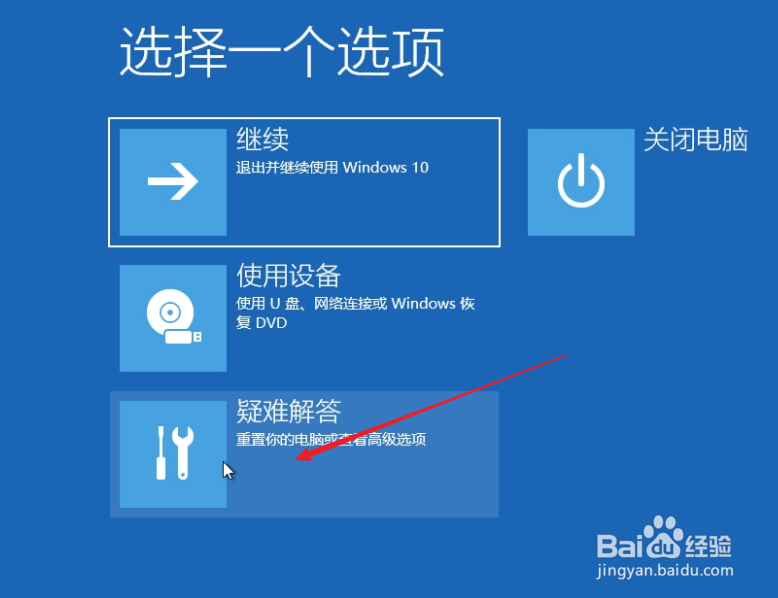
5、再点击选择“高级选项”。
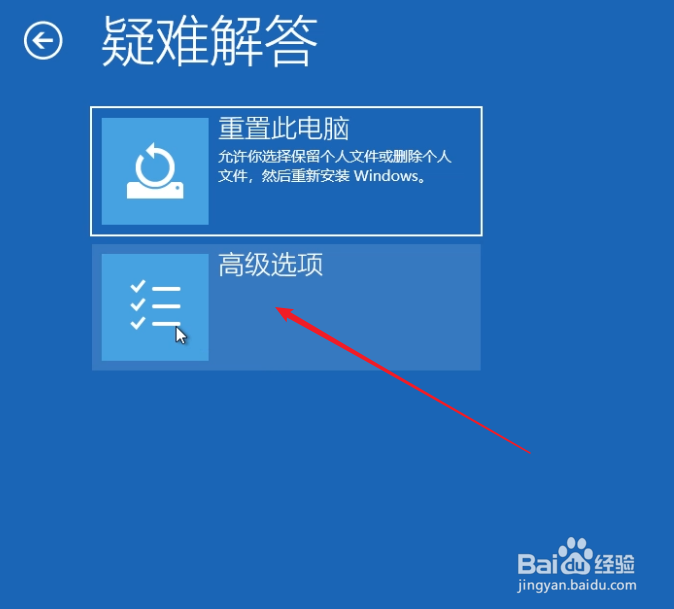
6、在“高级选项”中选择“启动设置”。
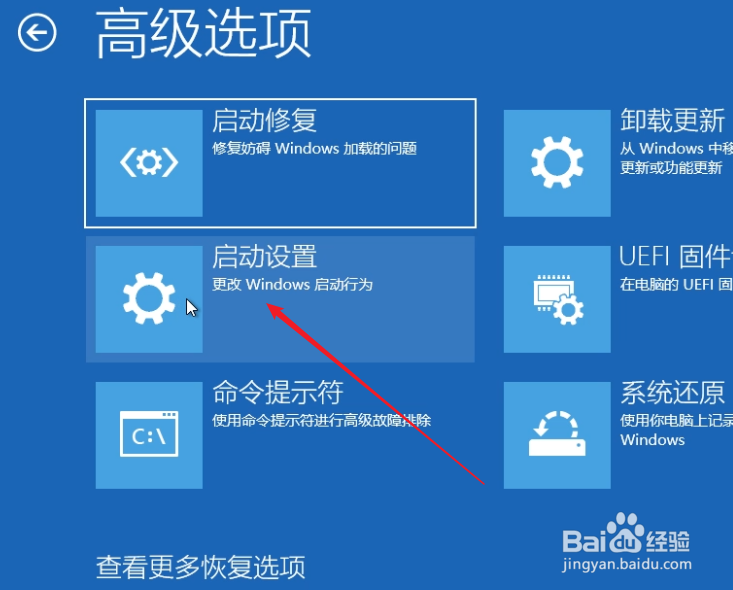
7、最后点击“重启”。
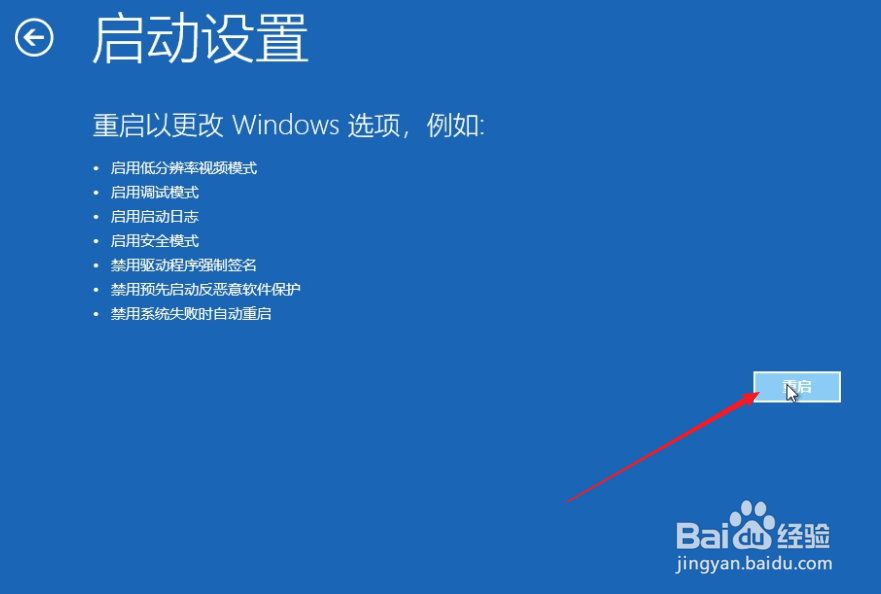
8、重启后便来到启动设置菜单,这里按下“F4”键或数字“4”就选择的是安全模式。
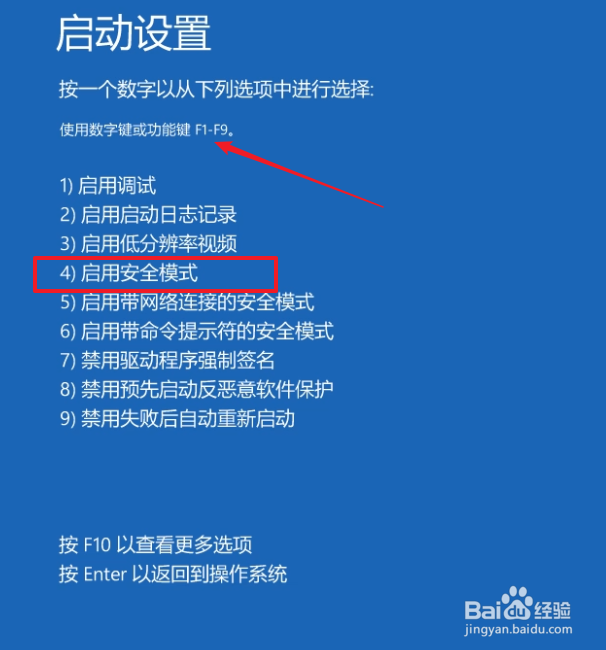
9、这样,便来到了安全模式。
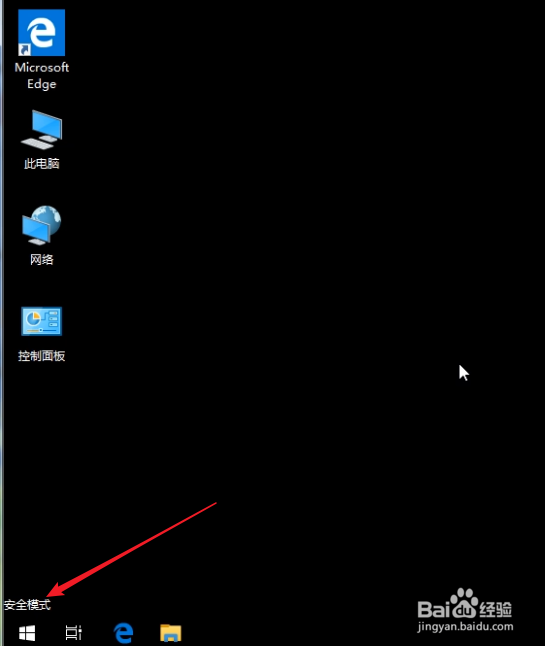
1、在任务栏上的搜索框中输入:“msconfig”,并回车。
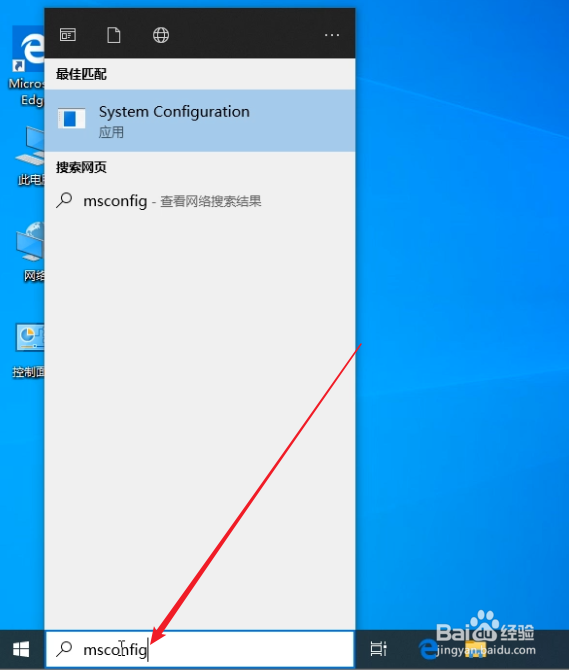
2、点击选择“引导”标签页,在下面勾选“安全引导”,默认的“最小”即加载项最少。最后点击“确定”。
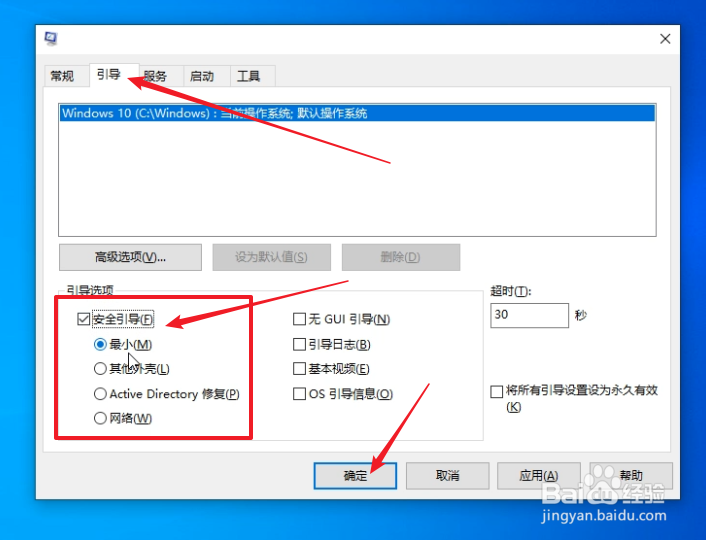
3、选择“重新启动”。系统重启后便会进入安全模式。
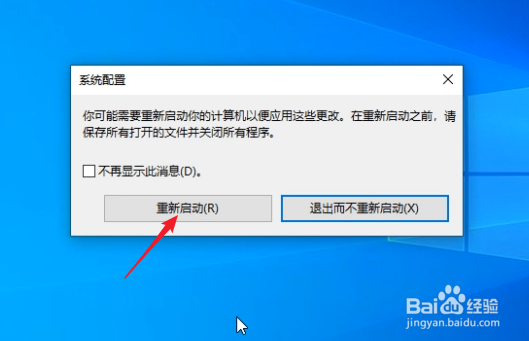
4、当在安全模式操作完成后,再次进入“msconfig”窗口,选择“正常启动”,再点击“确定”,就可以回到正常模式了。

1、用win10的启动光盘或U盘启动电脑。
2、来到安装界面后,按下键盘上的shift+F10组合键。

3、打开命令提示符。
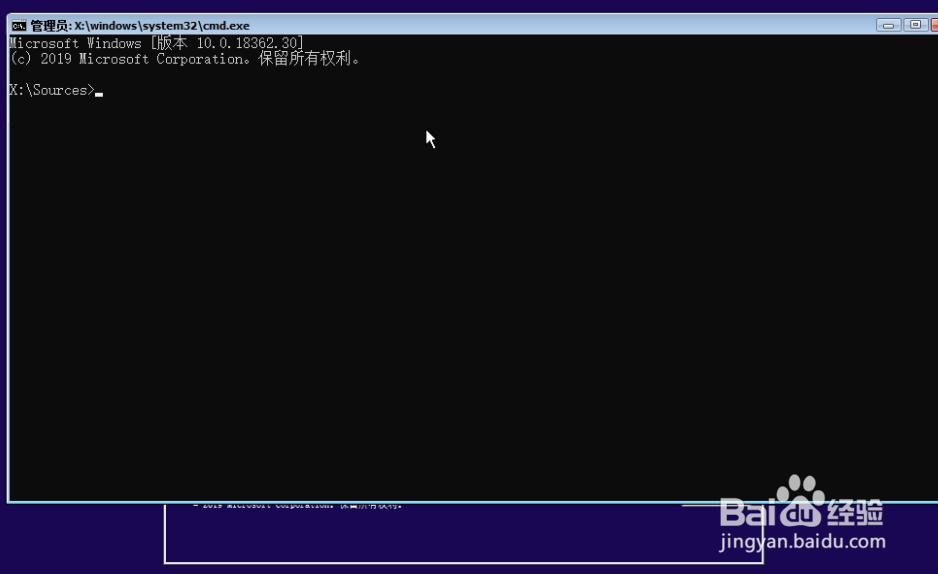
4、输入如下命令:bcdedit /set {default} bootmenupolicy legacy后回车。
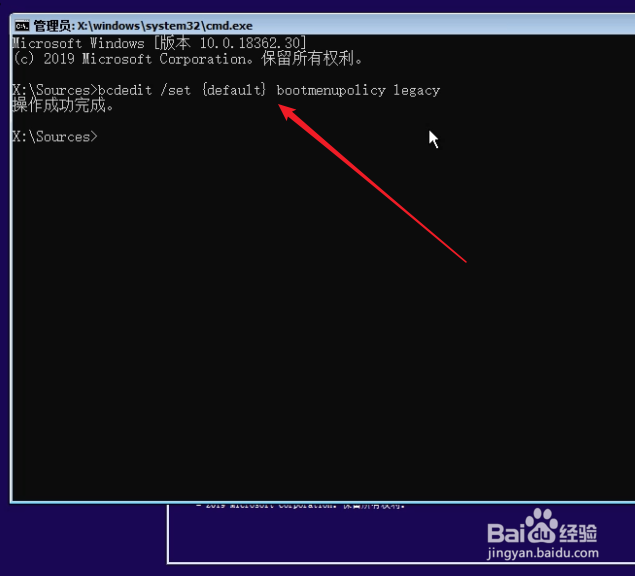
5、重启电脑即可在开机画面(微软蓝色logo)前按F8(就像win7按F8一样),就会进入安全模式选项菜单。
声明:本网站引用、摘录或转载内容仅供网站访问者交流或参考,不代表本站立场,如存在版权或非法内容,请联系站长删除,联系邮箱:site.kefu@qq.com。
阅读量:51
阅读量:70
阅读量:53
阅读量:82
阅读量:20